| 4 种方法:如何在 Windows 11/10 中保护文件不被删除 | 您所在的位置:网站首页 › 在windows为保护文件不被修改可将它的属性设置为什么 › 4 种方法:如何在 Windows 11/10 中保护文件不被删除 |
4 种方法:如何在 Windows 11/10 中保护文件不被删除
|
4 种方法:如何在 Windows 11/10 中保护文件不被删除
发表者 Jerry on Jan 1,
方法 1:使用 IUWEsoft Password Protect Folder Pro 保护文件
保护您的文件和文件夹不被他人删除、复制或访问的最简单方法是 IUWEsoft Password Protect Folder Pro。 该软件允许人们在未经他们许可的情况下修改、编辑或删除您的文件。 它使您能够隐藏、锁定、伪装或保护本地和外部磁盘上的私人文件。 您只需要执行以下三个步骤即可保护文件不被删除。 免费下载步骤 1:在您的计算机上下载、安装并启动 IUWEsoft Password Protect Folder Pro,输入有效的电子邮件地址和注册码进行注册。 
第 2 步:单击"锁定文件/文件夹"或"保护 USB"以加密文件、文件夹或驱动器。 
步骤3:选择文件或驱动程序,选择锁定类型,输入并确认您的密码,然后单击"锁定"按钮。 
 方法二:配置权限设置保护文件
方法二:配置权限设置保护文件
Windows 用户可以配置权限设置以授予或拒绝其他用户访问文件。这样,您只能允许受信任的人访问您的文件并保护它们不被删除。 第 1 步:右键单击要保护的文件并选择"属性"选项。 第 2 步:选择"安全"选项卡并单击"编辑"按钮更改权限。 
第 3 步:在弹出的权限窗口中,选择"添加"按钮。 第 4 步:屏幕上将弹出一个名为"选择用户或组"的新窗口。在这里,在"在所选框中输入对象名称"中键入"所有人",然后按"确定"。 
第 5 步:在同一窗口中,选择"Everyone"用户名。接下来,转到"所有人的权限"部分并勾选"完全控制"选项旁边的框。 第 6 步:单击应用 > 确定,您的文件现在将受到保护。  方法3:在Windows 11/10中隐藏文件
方法3:在Windows 11/10中隐藏文件
Windows 还允许其用户通过简单的隐藏选项来保护他们的文件不被删除。您可以通过以下三个步骤隐藏 PC 上的文件: 第 1 步:右键单击要防止被删除的文件。 第 2 步:选择"属性"并转到"常规"选项卡。 第 3 步:选中隐藏框,然后按应用 > 确定。 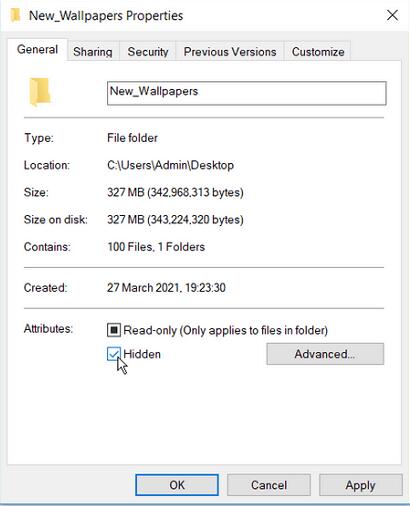
要查看隐藏文件,请转到 Windows 文件资源管理器 > 查看选项卡 > 取消选中隐藏项目框。  方法 4:使用命令提示符保护文件不被删除
方法 4:使用命令提示符保护文件不被删除
第 1 步:按 Windows + R 键并在命令框中键入 CMD。 第 2 步:按 Ctrl + Shift + Enter 启动提升的命令提示符。 第 3 步:使用此命令提示符锁定您的文件或文件夹。 cacls File_or_Folder_Path /P 工作:n 您需要将 File_or_Folder_Path 命令替换为您的文件或文件夹路径,例如: 转到您要防止被删除的文件。 转到属性并按安全选项卡。 复制文件路径并将其粘贴到命令的相关部分。 命令如下所示: cacls C:\Users\Admin\Desktop\New_Wallpapers /P Work: n 
|
【本文地址】